Just cause 4 не запускается на ps4
Обновлено: 05.07.2024
Нет особых нареканий на Just Cause 4 в отношении проработки основных элементов геймплея. Игра довольного хорошо оптимизирована под все платформы. Даже с массой улучшений графической составляющей, FPS редко проседает. Она намного лучше подготовлена чем предыдущая часть Just Cause 3, но наибольшее улучшение заметно на консолях. Со стороны AMD появился новый драйвер Radeon Adrenalin 18.12.1 – специальный видеодрайвер под Just Cause 4.
До начала решения каких-либо сбоев стоит проверить свой ПК, что он соответствует хотя бы минимальным требованиям игры. Если компьютер достаточно мощный, а неприятности все равно случаются, следует перейти к решениям проблем.
Just Cause 4 вылетает во время запуска
Это одна из частых ошибок в большинстве игр, которая не обошла стороной и Just Cause 4. У проблемы есть пару способов решения.
Что нужно делать:
- Проверить отсутствие неофициального ПО для работы с монитором. Замечено, что утилита MSI Afterburner может конфликтовать с игрой;
- Попробовать изменить настройки встроенного и дополнительного антивируса. Следует перейти в настройки защитника Windows, брандмауэра и разрешить Just Cause 4 работать в системе. Аналогично нужно поступить и с дополнительным антивирусом. Пользователю предстоит добавить exe-файл в исключения антивируса. Альтернативный вариант – временно отключить антивирус.
Появляется код сбоя Direct3D Error Code: 34
Часть игроков ещё отмечают появление аналогичной ошибки irect3D, но с приставкой DXGI_ERROR_DEVICE_HUNG. Эта ошибка может появляться в любой момент игры.
Как убрать ошибку:
- Сделать клик ПКМ по рабочему столу и выбрать «Панель управления Nvidia».
- Перейти в раздел «Управление параметрами 3D».
- Кликнуть на элемент «Программные настройки».
- Найти данную игру среди всего списка.
- Возле элемента настройки «Режим управления электропитанием» поставить параметр «Адаптивный».
Ещё может помочь обновление видеодрайвера до новейшей версии. Также будет полезно использовать игровые драйвера Game Ready Driver.
Порой причина не в программной части, а в аппаратной. Встречаются заявления о проблемах с Game Ready Driver при запуске игры на разогнанной видеокарте. После возвращения тактовой частоты к изначальному состоянию игра должна запуститься.
В Just Cause 4 нет звука
Как это сделать:
- Пройти в раздел «Воспроизведение».
- Открыть вкладку «Звуки».
- Нажать на подключенные и активно используемые наушники.
- Кликнуть на кнопку «Настроить».
- Среди настроек нужно подобрать подходящий канал для конкретного устройства.

- Открыть каталог с игрой, где расположен exe-файл.
- Сделать по нему клик ПКМ и выбрать «Свойства».
- Пройти на таб «Совместимость».
- Поставить выделение возле соответствующего пункта для запуска с правами админа.
- Нажать кнопку «Применить» и закрыть настройки.
Сейчас звук должен появиться.
Игра часто вылетает
Ниже описаны способы исправления сбоя, когда Just Cause 4 выбрасывает не зависимо от места в игре:
- Перейти в «Диспетчер устройств» и обновить видеодрайвер. Только новейшая драйвера обеспечивает правильную оптимизацию игры;
- Выключить приложения для работы с монитором от сторонних производителей;
- Установить настройку для запуска игры с полными правами админа;
- Выключить автоматическую синхронизацию с облаком Steam. Следует сделать клик ПКМ по Just Cause 4 внутри Steam-клиента и нажать на «Свойства». Во вкладке «Обновления» нужно снять выделение с пункта «Steam Cloud».
При запуске Just Cause 4 чёрный экран
- Следует дважды кликнуть на игру и, как только появится чёрный экран, нажать на Alt + Enter. Игру сразу перебросит в режим окна.
- Следует открыть настройки графики и заменить разрешение экрана на то, что подходит под конкретный монитор.
- Остаётся только снова открыть полноэкранный режим кнопками Alt + Enter.
Постоянные зависания и проседания FPS
Проблема характерна для компьютеров с особыми конфигурациями. У них довольно часто отмечается зависание игры и подтормаживание по причине падения FPS.
Способы решения сбоя:
- Первым делом убедиться в том, что в системе установлены новейшие видеодрайвера;
- Закрыть все лишние приложения, которые работают в фоне и сильно нагружают процессор, жёсткий диск или видеокарту;
- Изменить настройки синхронизации. Особенно актуально для обладателей видеокарт GeForce GTX 10-й серии. Следует перейти в настройки игры в Nvidia (подробнее в разделе с ошибкой Direct3D). Найти параметр «Вертикальная синхронизация», и задать значение «Быстро». Такой простой способ способствует существенному увеличению FPS за счёт повышенной нагрузки на ЦПУ и ГПУ.
На данный момент — это все способы решения ошибок и сбоев в Just Cause 4. До момента выхода фиксов от разработчиков придётся пользоваться перечисленными методами.
Глючит или не запускается Just Cause 4? Решение есть! Постоянные лаги и зависания — не проблема! После установки мода Just Cause 4 начала глючить или НПС не реагируют на завершение задания? И на этот вопрос найдется ответ! На этой странице вы сможете найти решение для любых известных проблем с игрой и обсудить их на форуме.

Игра не запускается
Тут собраны ответы на самые распространённые ошибки. В случае если вы не нашли ничего подходящего для решения вашей проблемы — рекомендуем перейти на форум, где более детально можно ознакомиться с любой ошибкой встречающийся в Just Cause 4 .
Игра вылетает на рабочий стол без ошибок.
О: Скорее всего проблема в поврежденных файлах игры. В подобном случае рекомендуется переустановить игру, предварительно скопировав все сохранения. В случае если игра загружалась из официального магазина за сохранность прогресса можно не переживать.
Just Cause 4 не работает на консоли.
О: Обновите ПО до актуальной версии, а так же проверьте стабильность подключения к интернету. Если полное обновление прошивки консоли и самой игры не решило проблему, то стоит заново загрузить игру, предварительно удалив с диска.
Ошибка 0xc000007b.

О: Есть два пути решения.
Первый — полная переустановка игры. В ряде случаев это устраняет проблему.
Второй состоит из двух этапов:
Ошибка 0xc0000142.

О: Чаще всего данная ошибка возникает из-за наличия кириллицы (русских букв) в одном из путей, по которым игра хранит свои файлы. Это может быть имя пользователя или сама папка в которой находится игра. Решением будет установка игры в другую папку, название которой написано английскими буквами или смена имени пользователя.
Ошибка 0xc0000906.

О: Данная ошибка связана с блокировкой одного или нескольких файлов игры антивирусом или “Защитником Windows”. Для её устранения необходимо добавить всю папку игры в исключени. Для каждого антивируса эта процедура индивидуально и следует обратиться к его справочной системе. Стоит отметить, что вы делаете это на свой страх и риск. Все мы любим репаки, но если вас часто мучает данная ошибка — стоит задуматься о покупке игр. Пусть даже и по скидкам, о которых можно узнать из новостей на нашем сайте.
Отсутствует msvcp 140.dll/msvcp 120.dll/msvcp 110.dll/msvcp 100.dll

О: Ошибка возникает в случае отсутствия на компьютере корректной версии пакета Microsoft Visual C++, в который и входит msvcp 140.dll (и подобные ему). Решением будет установка нужной версии пакета.
- Нажимаем на Windows + R;
- Вводим команду“regsvrЗ2 msvcp140.dll”(без кавычек);
- Нажимаем “ОК”;
- Перезагружаем компьютер.

Ошибка 0xc0000009a/0xc0000009b/0xc0000009f и другие
О: Все ошибки начинающиеся с индекса 0xc0000009 (например 0xc0000009a, где на месте “а” может находиться любая буква или цифра) можно отнести к одному семейству. Подобные ошибки являются следствием проблем с оперативной памятью или файлом подкачки.

Перед началом выполнения следующих действий настоятельно рекомендуем отключить часть фоновых процессов и сторонних программ, после чего повторно попробовать запустить Just Cause 4 .
Увеличиваем размер файла подкачки:
- Клик правой кнопкой на значку компьютера, а далее: "Дополнительные параметры системы" - "Дополнительно" - "Быстродействие" - "Дополнительно" - "Виртуальная память" - "Изменить".
- Выбираем один диск, задаем одинаковый размер.
- Перезагружаемся.

Размер файла подкачки должен быть кратен 1024. Объём зависит от свободного места на выбранном локальном диске. Рекомендуем установить его равным объему ОЗУ.
Если ошибка 0xc0000009а сохранилась, необходимо проверить вашу оперативную память. Для этого нужно воспользоваться функциями таких программ как MemTest86, Acronis, Everest.
Игра тормозит и лагает
Скорее всего данная проблема носит аппаратный характер. Проверьте системные требования игры и установите корректные настройки качества графики. Подробнее об оптимизации игры можно почитать на форуме. Также загляните в раздел файлов, где найдутся программы для оптимизации Just Cause 4 для работы на слабых ПК. Ниже рассмотрены исключительные случаи.
Проблемы с модами
Ошибки загрузки/обновления
Проверьте стабильность подключения к интернету, а также скорость загрузки. При слишком высоком пинге или низкой пропускной способности обновление может выдавать ошибки.
Если магазин или лончер Just Cause 4 не завершает обновления или выдает ошибки, то переустановите саму программу. При этом все скачанные вами игры сохранятся.
Запустите проверку целостности данных игры.
Проверьте наличие свободного места на том диске, на котором установлена игра, а также на диске с операционной системой. И в том и в другом случае должно быть свободно места не меньше, чем занимает игра на текущий момент. В идеале всегда иметь запас около 100Гб.
О специфических ошибках связанных с последними обновлениями можно узнать на форуме игры.
Вопросы по прохождению
Ответы на все вопросы касающиеся прохождения Just Cause 4 можно найти в соответствующих разделах Wiki, а также на нашем форуме. Не стесняйтесь задавать вопросы и делиться своими советами и решениями.
Дополнение к игре Just Cause 4
Игра перестала запускаться.
О: Виной тому могут быть моды установленные для основной игры. Рекомендуется полная переустановка как основной игры, так и дополнения.
Моды не работают.
О: Не все моды для Just Cause 4 совместимы с дополнениями. Необходимо заменить часть модификаций на другие версии. Найти их можно в файлах по игре. Задать вопрос о совместимости тех или иных модов с дополнением можно на форуме.
Состоялся долгожданный релиз Just Cause 4 на PC и несмотря на хорошую оптимизацию игры, которую нам обещали разработчики. У игроков Just Cause 4 на PC возник целый ряд проблем. Если у вас Just Cause 4 не запускается? Глючит? Черный экран? Тормозит? Нет русского языка? Низкий FPS? Выдает ошибку? В данной статье мы расскажем вам как решить проблемы с запуском Just Cause 4.
Минимальные системные требования:
- ОС: «Windows 7 SP1 with Platform Update for Windows 7 (64-bit versions only)».
- Процессор: «Intel Core i5-2400 @ 3.1 GHz | AMD FX-6300 @ 3.5 GHz or better».
- Оперативная память: «8 GB ОЗУ»
- Видеокарта: «NVIDIA GeForce GTX 760 (2GB VRAM or better) | AMD R9 270 (2GB VRAM or better)».
- DirectX: «Версии 11».
- Место на диске: «59 GB».
Рекомендованные системные требования:
- ОС: «Windows 10 (64-bit versions only)».
- Процессор: «Intel Core i7-4770 @ 3.4 GHz | AMD Ryzen 5 1600 @ 3.2 GHz or equivalent».
- Оперативная память: «16 GB ОЗУ».
- Видеокарта: «NVIDIA GeForce GTX 1070 (6GB VRAM or better) | AMD Vega 56 (6GB VRAM or better)».
- DirectX: «Версии 11».
- Место на диске: «59 GB».
Целостность кэша
Не следует забывать, что если Just Cause 4 вы покупали в STEAM, то можете проверить целостность кэша. Данная операция может решить большинство проблем связанных с неправильной установкой и запуском игры. Для того, чтобы сделать это вам необходимо:
- В библиотеке стим найдите игру и кликните по ней правой кнопкой мыши. В выпадающем списке выберите последний пункт «Свойства»
- В появившемся меню выберите вкладку «Локальные файлы» и нажмите кнопку «Проверить целостность файлов игры»
Сохранения несовместимы
В игре нет звука
Если у вас возникла эта проблема, вы можете попробовать установить качество звука в панели инструментов Realtek HD по умолчанию (16bit, 48kHz). Некоторые встроенные звуковые карты могут вызывать проблемы при более высоком качестве, поскольку большинство из них не могут действительно воспроизвести его.
Не работает Steam Family Sharing
К сожалению, Just Cause 4 не может быть передан другим пользователям Steam через опцию Family Sharing.
Игра не скачивается
Некоторые геймеры столкнулись с проблемой, когда Steam останавливает скачивание Just Cause 4. Как только вы убедитесь, что у вас достаточно места на жестком диске, попробуйте перезапустить Steam . Если это не сработает, перезагрузите компьютер, а затем измените регион загрузки в Steam. Если и это не сработает, то это может быть проблема на стороне сервера.
Монитор определяется неправильно
Если у вас подключено несколько мониторов, выходов несколько – отключить дополнительные мониторы или играть в оконном режиме.
Падает частота кадров
Данная проблема чаще всего встречается у владельцев GPU от Nvidia. Увы, но это аппаратный сбой, поэтому вам, вероятно, придется ждать патча.
Видеокарта не поддерживает DirectX 11
Игра долго загружается
Если вам кажется, что загрузка Just Cause 4 происходит слишком долго, то можете попробовать установить «высокий» приоритет для игры в диспетчере задач Windows.
Ошибка 0x80070005
Многие игроки, купившие игру в Microsoft Store, не могут ее запустить. Это похоже на проблему со стороны Microsoft, но вы можете попробовать следующее: отключить брандмауэр, обновить приложение магазина, обновить ОС и убедиться, что ваши время и дата соответствуют действительности.
Direct3D 11.1 API недоступен
Игроки, все еще использующие Windows 7 в качестве основной операционной системы могут столкнутся с ошибкой «Direct3D 11.1 API недоступен». В качестве решения этой проблемы, можно обновить операционную систему и установить все обновления.
Игра тормозит и лагает
Если у вас Just Cause 4 тормозит или показывает низкий уровень FPS, то первым делом советуем вам переустановить драйвера видеокарты, от этого FPS в Just Cause 4 может значительно подняться. Также по необходимости установите последнюю версию Microsoft Visual C++ 2010, DirectX и Microsoft Net framework.
Если все вышесказанное никак не помогло, и все еще наблюдается низкий FPS и торможение в игре, то при первом запуске измените настройки графики. Первым делом отключите сглаживание, и снизьте настройки детализации и дальности прорисовки в Just Cause 4. Можно также отключить настройки пост-обработки, чаще всего они требуют много ресурсов PC, и их отключение значительно увеличит производительность игры и не сильно скажется на качестве картинки. Также стоит после установки игры перед запуском скачать патч первого дня и обновить игру. Возможно, это поможет вам избежать большей части проблем.
Ситуация примерно такая же, как и с вылетами: многие зависания напрямую связаны с самой игрой, а вернее с ошибкой разработчика при ее создании. Впрочем, нередко застывшая картинка может стать отправной точкой для расследования плачевного состояния видеокарты или процессора. Так что если картинка в Just Cause 4 застывает, то воспользуйтесь программами для вывода статистики по загрузке комплектующих. Быть может, ваша видеокарта уже давно исчерпала свой рабочий ресурс или процессор греется до опасных температур?
Проверить загрузку и температуры для видеокарты и процессоров проще всего в программе MSI Afterburner. При желании можно даже выводить эти и многие другие параметры поверх картинки Just Cause 4. Какие температуры опасны? Процессоры и видеокарты имеют разные рабочие температуры. У видеокарт они обычно составляют 60-80 градусов по Цельсию. У процессоров немного ниже – 40-70 градусов. Если температура процессора выше, то следует проверить состояние термопасты. Возможно, она уже высохла и требует замены. Если греется видеокарта, то стоит воспользоваться драйвером или официальной утилитой от производителя. Нужно увеличить количество оборотов кулеров и проверить, снизится ли рабочая температура.
Нет русского языка
Для того чтобы включить русский язык в Just Cause 4 перейдите по адресу: C:UsersИмя_пользователяAppDataLocalJust Cause 4GameSavedConfigWindowsNoEditor. И откройте с помощью блокнота файл Engine.ini. Найдите в нем строку Culture=en_US и поменяйте en_US на ru_RU.
Игра не вылетает
Чаще всего проблемы с запуском игры возникают из-за неправильной или некорректной установки. Убедитесь, что во время установки не было ошибок. В случае возникновения ошибок при установке Just Cause 4, отмените ее и запустите установку снова, предварительно отключив антивирус. Также нужно помнить, что в пути до папки установки игры у вас не должно быть знаков кириллицы. Используйте только латинские буквы и цифры. После установки запустите игру от имени Администратора.
Такое случается во время запуска или самой игры. Не очень приятно, когда проходишь очередную миссию, и всё друг резко пропадает. Определенных мест, в которых вылетает игра, нет. Это может случиться в любую минуту, даже при запуске. Итак, что же делать, если вы столкнулись с такой проблемой? Переустановите Microsoft Visual C++ 2010 Redistributable, а также все созвучные компоненты остальных лет (2012, 2013, 2015). Причина вылетов – неправильная конфигурация программы.
Если это не помогло, обновите пакеты DirectX. Их тоже нужно переустановить. После того как установка завершится, перезагрузите ПК. Проблема должна решиться. Если и это оказалось неэффективным, обратитесь к антивирусу или защитнику Windows. Здесь два варианта: отключить защиту на время игры либо поместить exe-файл в папку исключений. Это делается в самом антивирусе.
Ошибки разрешения
Официальная версия игры не подходит для мониторов 4К в формате 21:9, не поддерживает ультра-разрешение. Если это ваш случай, зайдите в C:UsersUSERNAMEAppDataLocalOTWDSavedConfigWindowsNoEditor. В папке найдите GameUserSettings.ini. Воспользуйтесь блокнотом, чтобы открыть файл. Внесите небольшие коррективы. Для ResolutionSizeX установите значение 3440, для ResolutionSizeY – 1440. У FullscreenMode, PreferredFullscreenMode и LastConfirmedFullscreenMode должен быть нулевой показатель.
В игре чёрный экран
Если после запуска Just Cause 4 вы видите черный экран, попробуйте перевести игру в оконный режим, для этого нужно нажать комбинацию клавиш Alt+Enter. После снова перейдите в режим полного экрана, повторно нажав комбинации этих клавиш. Черный экран в играх чаще всего встречается из-за проблем с графическим процессором. Убедитесь, что ваша видеокарта соответствует минимальным требованиями игры, которые мы описали выше, также обновите драйвер видеокарты.
Сохранения не работают
Если у вас не работают сохранения в игре, или игра не сохраняется, убедитесь, что у вас достаточно места на диске, где лежит папка с сохранениями игры, чаще всего это диск «С» - диск с установленной OC. Также удостоверьтесь, что путь до папки сохранений имеет только латинские буквы.
В игре белый экран
Возможно проблема в файле нехватки размера тома подкачки. Правой кнопкой щелкните по значку Компьютер и выберите Свойства, далее -> Дополнительные параметры системы. Перейдите на вкладку Дополнительно -> раздел Быстродействие и нажмите кнопку Параметры. Далее на вкладке Параметры быстродействия выберите Дополнительно и в пункте Виртуальная память, нажмите на кнопку. Изменить. Выберите «Указать размер и установите большее количество памяти, чем у вас выставлено». На Win 10 все выставляется аналогичным образом. Кроме этого часто эта проблема решается сменой режима отображения игры с полноэкранного на оконный.
Новая Just Cause 4 в версиях для ПК и консолей только что вышла. Публика практически единогласно уже отмечает тот факт, что игра выглядит явно получше, чем предыдущая Just Cause 3. Но без некоторых проблем на старте, конечно, тоже не обошлось.
Вот о них и о том, как их устранять или обходить, мы и пишем в этом посте.
Для начала от себя тоже отметим, что в Just Cause 4 не только выглядит получше в сравнении с предыдущей игрой серии. Над оптимизацией игры разработчики тоже поработали, и это тоже видно. По крайней мере FPS у четвертой вроде как не скачет, как у третьей, в том числе и на консолях.
Ну, и в AMD, как известно, тоже вовремя подсуетились с апдейтом пакета Radeon Adrenalin Edition, добавив в v.18.12.1 поддержку Just Cause 4, что тоже должно внести свою лепту в формирование положительных впечатлений от игры.
В общем, далее по степени актуальности:
Как бы это странно не звучало, но в таком случае помогает отключение компа от интернета. То есть, когда если игра вдруг вылетела, надо просто выключить Wi-Fi и/или отключить кабель от компа. И перезапустить игру.
А для пущей надежности можно даже зайти в настройки брандмауэра Windows и на время заблокировать подключение для Just Cause 4. Для этого:
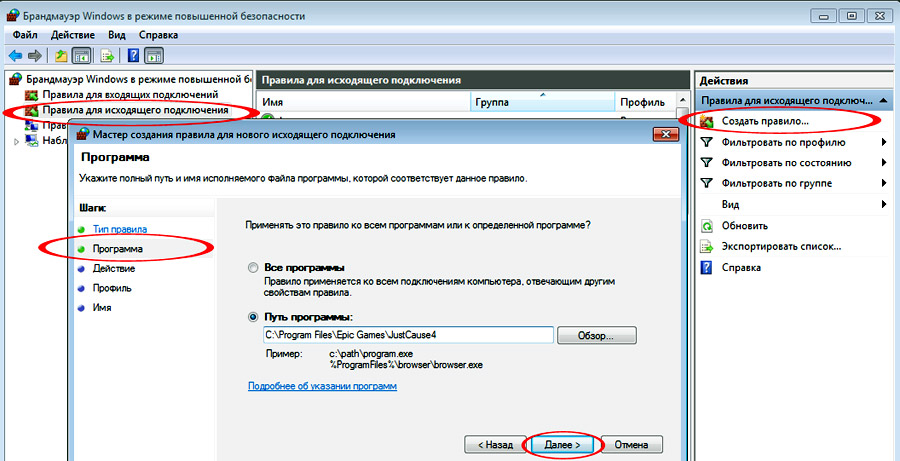
Ну и не лишним также будет перепроверить версию драйвера видеокарты и обновить его.
В таком случае рекомендуется проверить, не конфликтует ли с игрой какое-то из установленных на компе приложений. Сейчас геймеры чаще всего жалуются на популярную утилитку MSI Afterburner, потому если эту (или похожую прогу) тоже юзаете, то попробуйте отключить её на время.
Кроме того, нормально запуститься игре может не давать антивирус или Защитник Windows. С этим проще, надо зайти в настройки антивирусной проги и вручную добавить exe-шник Just Cause 4 в список исключений. Ну, либо отключить на время антивирус и/или Защитник и попробовать запустить игру без них.
Возникает ошибка Direct3D Error Code: 34 DXGI_ERROR_DEVICE_HUNG прямо посреди игры. Но, как показывает практика, обойти её можно как минимум двумя способами. Первый :
Такое тоже случается, притом сразу по факту запуска игры. Причины тому могут быт разные, потому если Just Cause 4 у вас запускается без звука, то попробуйте:
Первым делом попробуйте обновить драйвера видеокарты. Также надо на время отключить проги вроде упомянутой уже MSI Afterburner, если таковые есть, и запустить игру без них. Если не помогает, то запускаем игру от имени Администратора приведенным выше способом. Если и это не помогло, то пробуем отключить синхронизацию со Steam Cloud, для этого:
Если он наблюдается сразу же по факту запуска игры, то, вероятнее всего, причина данной проблемы состоит в том, что разрешение игры выше, чем разрешение монитора компа. Потому, не выключая игру, просто переводим её в оконный режим (ALT+ENTER), открываем настройки монитора, запоминаем разрешение, потом заходим в настройки Just Cause 4 и устанавливаем соответствующее разрешение «картинки» в игре.
Если должного эффекта данная мера не возымела, то бишь игра по-прежнему выдает черный экран, то надо проверить драйвер видеокарты на предмет наличия более свежей версии.
Не забываем, что данная игра относится к категории ресурсоемких, потому даже если ваш комп и соответствует рекомендованным требованиям, то все равно лучше перед тем, как её запускать, повырубать лишние/ненужные фоновые процессы в компе и освободить немного мощности процессора, про запас. Также не помешает проверить драйвер видеокарты и при необходимости обновить его.
Если у вас Nvidia, то поднять немного FPS можно также за счет оптимизации работы видеокарты. Для этого открываем Панель управления Nvidia, жмем «Управление параметрами 3D«, в списке программ выбираем Just Cause 4, затем в списке опцию ниже находим строку «Вертикальный синхроимпульс«, кликаем по ней и в меню для нее устанавливаем значение «Быстро«.
Читайте также:

